最近では、DVD プレーヤーを使用せずに DVD を視聴する人が増えています。代わりに、DVD を他のファイルにコピーして再生することがトレンドになっており、特に H.265 でエンコードされたビデオが顕著です。 DVD をリッピングすると、DVD ディスクの磨耗が軽減されるだけでなく、いつでも別のデバイスで DVD を視聴できるようになります。しかし、なぜ H.265 がこれほど人気があるのでしょうか?
H.265 は、以前の H.264 よりも優れたビデオ品質と小さいファイル サイズを提供するビデオ エンコーディングです。そのため、H.265 は高品質のビデオ コンテンツを保存およびストリーミングするための理想的な形式になります。したがって、メモリの問題を心配する必要はありません。このガイドでは、H.265 とは何か、および変換方法について説明します。 DVD を H.265 に変換 ビデオ。
パート 1. H.265 とは何ですか
HEVC (高効率ビデオ コーディング) としても知られる H.265 は、ビデオ圧縮規格です。 2013 年に導入されました。通常、H.265 は、.mp4、.mkv、.ts、.mxf、.3gp、.avi などのファイル拡張子を持つ、サポートされているビデオ形式でエンコードされます。
H.265 は、広く使用されている H.264 ビデオ コーデックのアップグレードです。また、H.265 は、同じ視覚品質を維持しながら、圧縮の点でより効率的になるように設計されています。 H.265 は、高度な予測技術とフレーム内動き予測モードを使用して、より高い圧縮率を実現します。これにより、H.265 は H.264 よりも最大 50% 高い圧縮を達成できるため、エンコードと送信に必要な帯域幅が少なくなります。
ただし、H.265 にはいくつかの欠点があります。より優れたエンコードおよびデコード ハードウェアが必要となるため、製造コストが高くなります。 H.265 ビデオは、デバイスやブラウザとの互換性が低いため、H.264 ビデオほど広くサポートされていません。

つまり、DVD をお持ちで、そのコンテンツをビデオ形式にリッピングしたい場合は、H.265 エンコードのビデオを選択できます。次のパートで推奨する 3 DVD リッパーを試してみてください。
パート 2. DVD を H.265 にリッピングする 3 つの最良の方法
DVD を H.265 にリッピングするために利用できるソフトウェア オプションがいくつかあります。
| AVAideDVDリッパー | WinX DVD リッパー | ハンドブレーキ | |
|---|---|---|---|
| プラットフォーム | Windows、Mac | ウィンドウズ | Windows、Mac、Linux |
| ユーザーインターフェース | 直感的でクリーン | 十分に直観的ではない | 初心者向けの複雑な内容 |
| サポートされているDVD | 自家製、市販品 | 自家製、市販品 | 自家製 |
1.AVAide DVD リッパー
AVAide が選択しました DVDリッパー プロ仕様のリッピングソフトです。この DVD to H.265 リッパーは、macOS および Windows 11/10/8/7 で利用できます。品質を損なうことなく、DVD ムービーをさまざまな形式 (500 以上) にリッピングできます。たとえば、DVD を HEVC MP4 や HEVC MKV などの H.265 でエンコードされたビデオ形式に変換できます。変換後は、コンピュータや携帯電話で H.265 ビデオを簡単に視聴できます。
DVD のほかに、このリッパーを使用すると、DVD ISO/フォルダーを 30 倍の速度で H.265 にリッピングできます。さらに重要なのは、タイトル、字幕、オーディオトラック、透かしなどを自由に調整できる多くの編集機能を提供していることです。
まず DVD ディスクをコンピュータのドライブに挿入してください。次に、手順に従って DVD を H.265 にリッピングします。
ステップ1ターゲット DVD をロードします
DVD to H.265 リッパーをデスクトップにダウンロードして実行します。ソフトウェアはディスクを検出すると、自動的にロードします。そうでない場合は、クリックできます DVDをロード.

ステップ2出力形式を設定する
読み込み後、選択してください メインタイトル また 全タイトルリスト。クリック わかった リッピングを続けるには。次に、次のリストから出力形式を設定します。 すべてをリッピングして.
一般的には以下からお選びいただけます HEVC MP4 と HEVC MKV タブ。

ステップ3DVD コンテンツをリッピングする
クリック すべてをリッピング ボタンをクリックして DVD を H.265 にリッピングします。
DVD リッパーは追加機能を提供します ツールボックス DVD から H.265 ビデオを編集します。編集ツールが必要な場合は、次のいずれかを選択できます メディアメタデータエディタ, ビデオエンハンサー, ビデオコンプレッサー、など。
ヒント: 個人使用のためにお気に入りの DVD チャプタを H.265 にリッピングしたい場合は、ここをクリックして方法を確認してください。 DVD チャプターをリッピングする.
2.WinX DVD リッパー
WinX DVD Ripper も DVD から H.265 への変換に優れたツールです。自家製、市販、破損した DVD および DVD ISO/フォルダーを読み込むことができます。また、DVD ファイルを HEVC MP4 を含む 300 のメディア ファイルに変換できます。一方、DVD では高速なトランスコーディング速度と優れたビデオ品質を提供します。 WinX DVD Ripper を使用すると、DVD を H.265 でエンコードされたビデオ ファイルに簡単に変換できます。
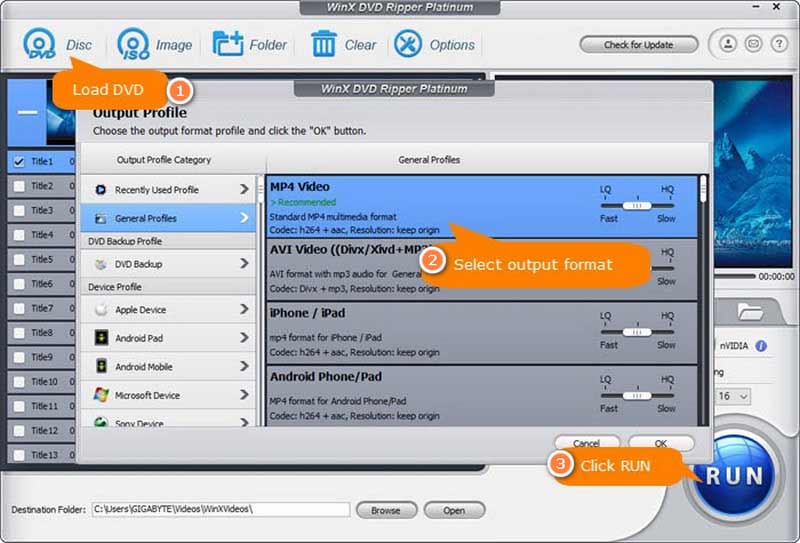
DVD を H.265 に変換する簡単な手順をいくつか示します。
ステップ1DVD をロードする
DVD リッパーをダウンロードし、DVD をコンピュータのドライブに挿入します。リッパーを開いてクリックします ディスク を押して対象の DVD を選択します。次に、クリックします わかった ディスクをスキャンします。
ステップ2HEVC MP4形式を選択します
クリック 一般的なプロファイル から 出力プロファイル タブ。選んでいいですよ MP4ビデオ そしてクリックしてください わかった.
ステップ3DVD を H.265 にリッピング
クリック ブラウズ 保存パスを設定します。次に、青色の部分をクリックします 走る ボタンをクリックして DVD を H.265 にリッピングします。
リッピングプロセスは遅くなる場合があります。したがって、リッピングが完了するまで辛抱強く待つ必要があります。
3. ハンドブレーキ
HandBrake は、DVD を H.265 にエンコードできる無料の強力なビデオ コード変換ツールです。コピープロテクトなしのDVDを高速で処理できます。ただし、市販のDVDには対応できません。複数のオプションと設定が用意されており、ニーズに基づいてトランスコーディングをカスタマイズできます。操作はより複雑ですが、プロセスに慣れれば、DVD を H.265 ビデオに効率的に変換できます。
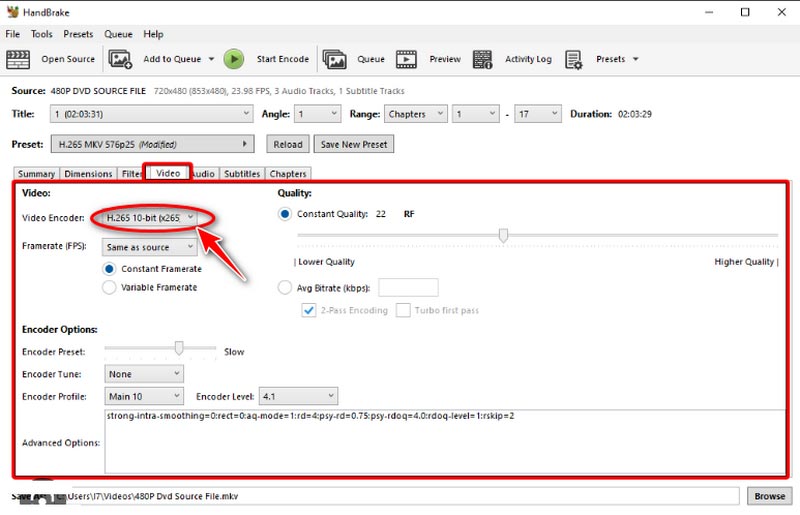
簡単な手順に従って、DVD を H.265 ビデオにリッピングします。
ステップ1DVD をロードする
リッピングツールをデスクトップにダウンロードします。ディスクをコンピュータのドライブに挿入し、このプログラムを実行します。次に、下の DVD 名をクリックします。 ソースの選択 ディスクをスキャンします。
ステップ2H.265 MP4を選択してください
ロード後、 概要 タブをクリックして、次の出力を設定します フォーマット。出力として MP4 を選択します。次に、 ビデオ タブをクリックし、横のリストから H.265 を選択します。 ビデオコーデック.
ステップ3DVD を H.265 に変換
クリック エンコードを開始 上部のメニュー バーで DVD を H.265 ビデオに変換します。
DVD をリッピングする前に、次のこともできます。 HandBrake でビデオを反転 または、必要に応じてビデオ効果を追加します。
パート 3. DVD から H.265 への FAQ
ビデオストリーミングには H.264 と H.265 のどちらが適していますか?
H.265 は、より低いビット レートで同じビデオ品質を提供でき、帯域幅の使用量を削減できるため、ビデオ ストリーミングに適しています。ただし、デコードするにはより多くの処理能力が必要です。
VLC Media Player は H.265 ビデオ ファイルを再生できますか?
はい。 VLC は人気のあるメディア プレーヤーです。 VLC を使用すると、H.265 ビデオ ファイルを無料で再生できます。
Windows Media Player は H.265 ビデオを再生できますか?
いいえ、Windows Media Player は HEVC ファイルを直接再生できません。 HEVC ビデオは Windows Media Player のサポートされるファイル形式リストにないためです。
DVD を H.265 ビデオに変換すると、ストレージ容量を節約し、どこでも高品質のビデオ再生を楽しむことができる効率的な方法です。この記事のシェア3 最高のDVDリッパー に DVD を H.265 にリッピング。それぞれの方法に独自の利点と機能があります。ニーズに最も適したソフトウェアを選択してください。説明されている手順に従うだけで、すぐに DVD 全体を H.265 で出力できます。この投稿は役に立ちますか?以下のコメント欄で教えてください。
DVDディスク/フォルダ/ ISOイメージファイルをさまざまな形式でリッピングおよび変換するための最適なツール。



 安全なダウンロード
安全なダウンロード


